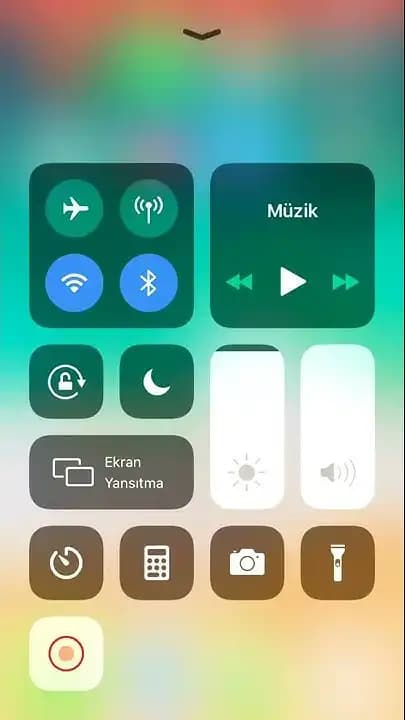iPhone 7 Ekran Kaydı Alma Rehberi: Adım Adım Kılavuz
Benzer ürünleri özellik, fiyat ve kullanıcı yorumlarına göre karşılaştırın, doğru seçimi yapın.
iPhone 7 kullanıcıları için ekran kaydı almak, ekranlarındaki hareketleri, oyunları veya önemli bilgileri kaydetmek ve paylaşmak isteyenler için oldukça kullanışlı bir özelliktir. Günümüzde birçok kullanıcı, özellikle eğitim, içerik üretimi veya teknik destek amacıyla ekran kaydı yapmaya ihtiyaç duyar. Peki, iPhone 7’de ekran kaydı nasıl alınır? İşte bu sorunun detaylı ve anlaşılır yanıtı.
iPhone 7’de Ekran Kaydı Özelliği Nasıl Aktif Edilir?
İlk adım, iPhone 7’de ekran kaydı özelliğini kullanabilmek için bu fonksiyonun Denetim Merkezi’ne eklenmesidır. Bu işlem birkaç basit adımla gerçekleştirilebilir:
Ayrıca Bakınız
1. Ayarlar Menüsüne Giriş
Ayarlar uygulamasını açın.
Denetim Merkezi seçeneğine dokunun.
Özel Denetimler veya Denetim Merkezi Öğelerini Özelleştir bölümüne gidin.
2. Ekran Kaydı Seçeneğini Ekleyin
Listeden Ekran Kaydı seçeneğini bulun.
Yanındaki + simgesine dokunarak bu özelliği Denetim Merkezi’ne ekleyin.
3. Ekran Kaydını Başlatmak
Ana ekrandan Denetim Merkezi’ni açmak için ekranın sağ alt köşesinden yukarı doğru kaydırın.
Artık Ekran Kaydı simgesini göreceksiniz.
Kaydı başlatmak için simgeye dokunun. Bu, birkaç saniye içinde ekranınızın kaydını başlatacaktır.
iPhone 7’de Ekran Kaydı Nasıl Çekilir?
Ekran kaydını başlatmak oldukça basit ve hızlıdır. İşte adım adım nasıl yapacağınız:
1. Kaydı Başlatmak
Denetim Merkezi’ndeki Ekran Kaydı simgesine dokunun.
Kayda başlamadan önce kısa bir geri sayım görebilirsiniz.
Ekranınızda herhangi bir hareket veya işlem yaparken kayıt otomatik olarak başlayacaktır.
2. Kaydı Durdurmak
Tekrar Denetim Merkezi’ni açın.
Ekran Kaydı simgesine dokunun veya ekranın üst kısmındaki durdurma çubuğuna dokunarak kaydı durdurun.
Kayıt otomatik olarak Fotoğraflar albümüne kaydedilecektir.
Ekran Kaydı ile Neler Kaydedilebilir?
iPhone 7’de ekran kaydı yaparken aşağıdaki içerikleri kaydedebilirsiniz:
Hareketli videolar ve oyunlar: Mobil oyun içeriği veya hareketli anlatımlar.
Uygulama kullanımı: Bir uygulamayı nasıl kullandığınız veya sorun yaşadığınızda destek almak.
Ekran üzerindeki hareketler ve işlemler: Örneğin, bir ayar değişikliği veya bir web sayfası navigasyonu.
Ekran Kaydıyla İlgili İpuçları ve Püf Noktaları
Sesli kayıt yapmak istiyorsanız, ekran kaydı başlatmadan önce Denetim Merkezi’ndeki kayıt simgesine uzun basın ve mikrofonu aktif hale getirin.
Kayıt sırasında dikkat edilmesi gerekenler: Özel veya gizli bilgilerin ekran kaydına yansımasını istemiyorsanız, kayda başlamadan önce ekranınızdaki bu bilgileri gizleyin.
Kayıt kalitesini artırmak için: iPhone’unuzun ekran parlaklığını artırabilir veya ekran hareketlerini yavaş tutabilirsiniz.
Alternatif Yöntemler ve Tavsiyeler
Eğer iPhone 7’nizde ekran kaydı seçeneğini bulamıyorsanız, cihazınızın yazılım güncellemelerini kontrol etmek faydalı olacaktır. Ayrıca, üçüncü taraf uygulamalar veya bilgisayar bağlantısı üzerinden ekran kaydı almak da alternatif yöntemler arasında yer alır. Ancak, Apple’ın yerel ekran kaydı özelliği en stabil ve güvenli çözüm olarak öne çıkar.
Sonuç
iPhone 7 kullanıcıları için ekran kaydı almak, başlangıçta karmaşık görünebilir, fakat yukarıdaki adımları takip ederek kolaylıkla bu işlemi gerçekleştirebilirler. Ekran kaydı, özellikle içerik üreticileri, eğitimciler ve teknik destek ile ilgilenenler için vazgeçilmez bir araçtır. Bu özelliği etkin kullanarak, önemli anlarınızı ve deneyimlerinizi yüksek kalitede kaydedebilirsiniz.
Özetle:
Ekran Kaydı özelliği Ayarlar Denetim Merkezi’nden aktif edilir.
Denetim Merkezi’nden kolayca başlatılır ve durdurulur.
Sesli kayıt ve gizlilik ayarlarına dikkat edilmelidir.
iPhone 7’de ekran kaydı almak, pratik ve kullanışlı bir özellik olup, doğru adımlar izlendiğinde hiç zorlanmadan yapılabilir. Bu özelliği aktif hale getirerek, dijital içeriklerinizi daha etkili ve profesyonel biçimde kaydedebilirsiniz.